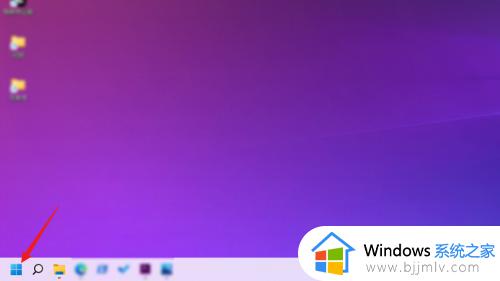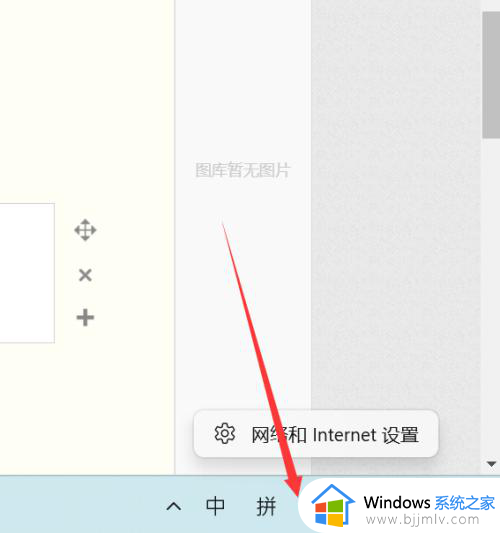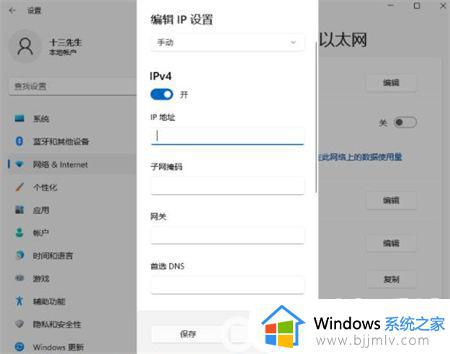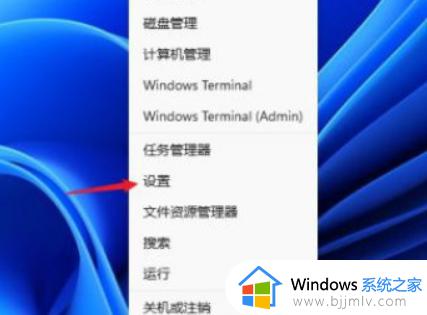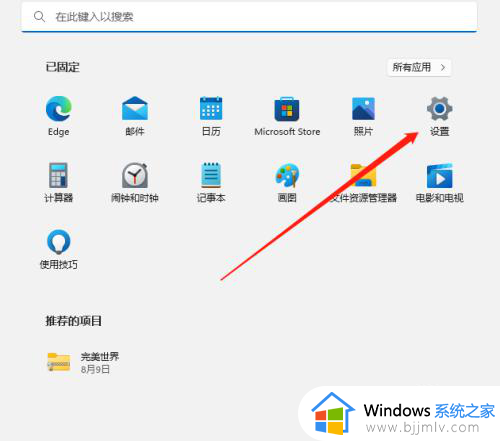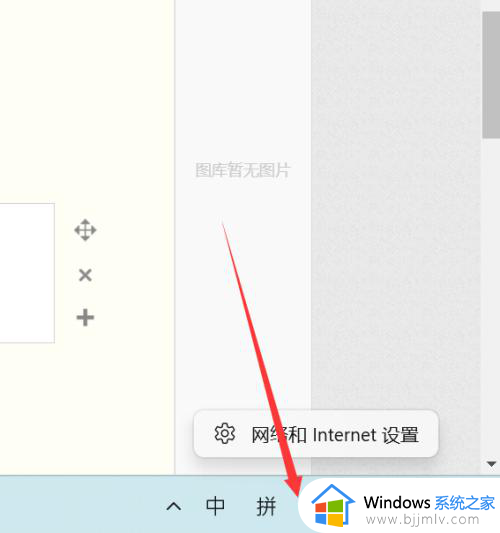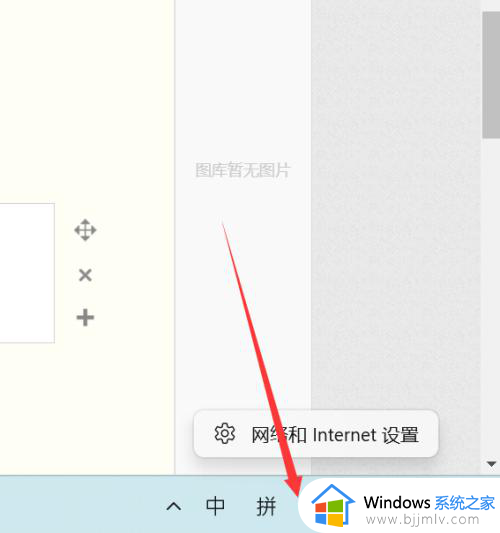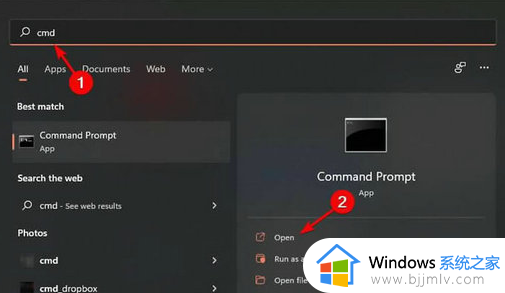windows11怎么配置ip windows11如何设置ip
更新时间:2023-09-20 16:14:03作者:skai
相信我们经常使用widnows11操作系统的小伙伴对ip应该都不陌生吧,但是我们在日常生活中难免会有一些需求想要却配置ip但是却不知道怎么操作,其实配置ip的方法十分的简单,今天小编就带着大家一起来看看windows11如何设置ip,感兴趣的小伙伴一起来看看吧。
具体方法:
1、在任务栏上鼠标右击开始菜单,点击【设置】。
2、点击进入“网络&internet”界面。
3、找到已连接的网络图标,点击【属性】。
4、找到“IP分配”选项,现在是自动(DHCP)方式获取IP 地址的,点击旁边的【编辑】按钮。
5、选择“手动”,点击开启IPV4。
6、根据自己局域网的网段正确输入IP地址、子网掩码、网关等信息,完成后点击【保存】按钮。
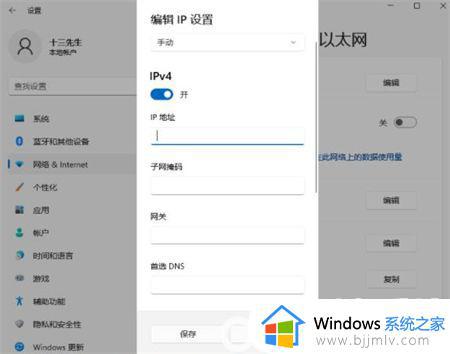
7、返回后就可以看到手动设置后的IP信息了。
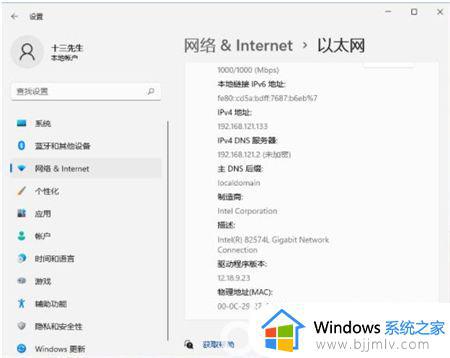
以上全部内容就是小编带给大家的windows11设置ip方法详细内容分享啦,小伙伴们如果你们在使用windows11的时候也需要的话可以跟着小编一起来操作看看,希望本文对各位都有帮助。